Problemas de rede? Veja como alterar os canais Wi-Fi em seu roteador
Você já se perguntou por que o sinal de seu Wi-Fi é sempre inconsistente? O culpado mais provável é a interferência de sinal, especialmente se você tiver uma conexão Wi-Fi robusta com uma velocidade de Internet de alta largura de banda.
A boa notícia é que, mudando o canal Wi-Fi, podemos nos livrar facilmente dos problemas de desempenho da rede.
Veja como alterar o canal Wi-Fi em seu roteador.
Qual banda Wi-Fi é a mais rápida?

A maioria das redes Wi-Fi é composta de várias frequências de rádio e cada uma dessas bandas de frequência é dividida em "canais" que são usados para enviar e receber dados pela rede Wi-Fi. As bandas de 2,4 gigahertz (GHz) e 5 GHz são as mais amplamente utilizadas por roteadores para transmitir dados.
Ao aprender como mudar de canal em seu roteador, saber qual banda Wi-Fi é mais rápida para suas intenções é um bom ponto de partida.
Abaixo está uma comparação dos canais de 2,4 GHz e 5 GHz.
1. A banda de 2,4 GHz
Essa banda é composta por 14 canais, com cada canal tendo 22 megahertz (MHz) de largura; com um intervalo de 5 MHz entre cada canal adjacente.
Nem todos os canais que se enquadram nessa faixa são permitidos em todos os países. Sendo assim, é uma boa ideia verificar quais você pode ou não usar no lugar em que mora.
Na América do Norte, por exemplo, apenas 11 dos 14 canais podem ser usados. Se você mora nesta parte do mundo, é recomendável escolher o primeiro, o sexto ou o 11º canal. Isso ocorre porque eles experimentam a menor quantidade de sobreposição de outros canais.
Os canais de 2,4 GHz são bastante adequados para navegação geral, assistir vídeos ou usar mídias sociais.
2. A banda de 5 GHz
Para minimizar o número de outros usuários na mesma frequência, é melhor usar esta banda. A banda de 5 GHz oferece um total de 24 canais de 20 MHz de largura não sobrepostos – incluindo uma ampla seleção de canais de 40, 80 e 160 MHz.
Se você gosta de streaming de vídeo de alta definição, o uso de canais na faixa de 5 GHz faz mais sentido, pois eles oferecem melhor capacidade de rendimento.
Como eu mudo o canal no meu roteador?
Mudar os canais do roteador Wi-Fi pode não ser tão fácil quanto navegar pelos canais na sua TV, mas também não é o mais complicado do mundo. Existem algumas opções para mudar o canal do seu roteador e, uma vez que você saiba qual canal é o mais adequado para a sua rede, você pode fazer a transição com facilidade.
Lembre-se, porém, de que existem muitas variedades diferentes de roteadores sem fio e que o firmware de cada roteador difere um do outro. Portanto, esteja você usando um Linksys, Netgear ou qualquer outro tipo de roteador, é sempre melhor seguir as instruções que vieram com seu dispositivo específico.
Aqui estão duas maneiras comuns de alterar os canais do roteador.
Mudando o canal usando a interface de administrador do seu roteador
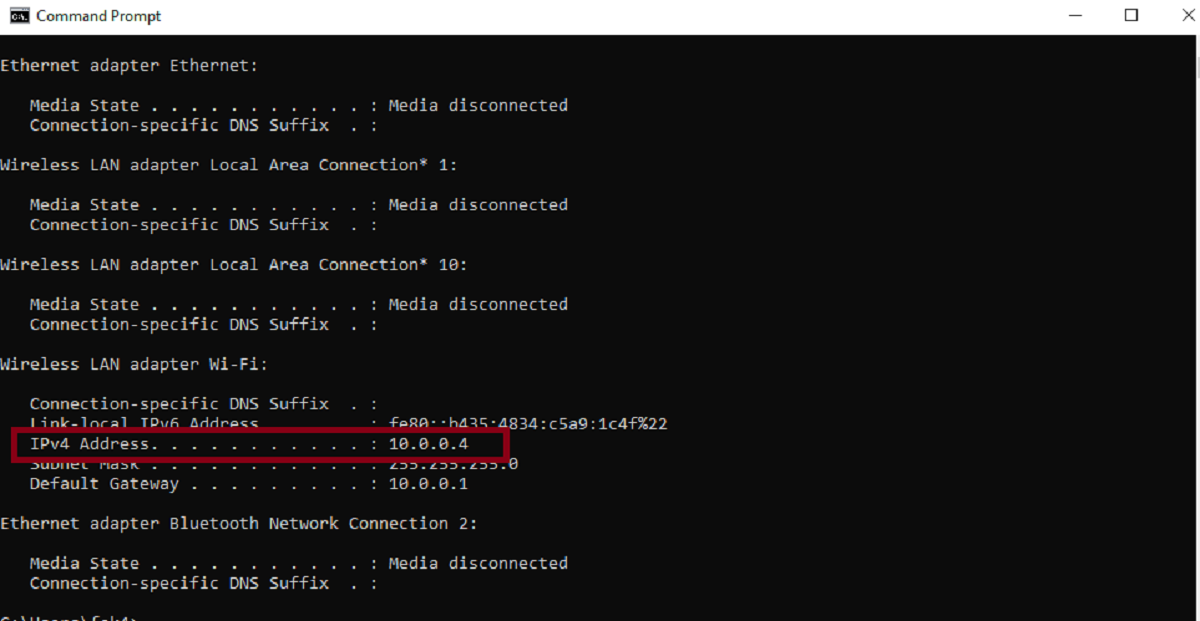
As configurações da rede Wi-Fi são armazenadas na interface da web do roteador, também conhecida como interface "admin".
Ao utilizar a interface de administrador, você pode alterar facilmente o canal Wi-Fi em seu roteador. Abaixo está um guia passo a passo sobre como fazer isso.
1. Encontrando o endereço IP do seu roteador
Se você for um usuário do Windows, digite o prompt de comando na barra de pesquisa do Windows. Em seguida, pressione Enter no teclado.
Depois disso, digite ipconfig e pressione Enter . O endereço IP exibido próximo ao "Gateway padrão" será o endereço IP do seu roteador.
Para usuários de Mac, ele pode ser localizado abrindo o aplicativo Terminal e digitando netstat -nr | grep default . Pressione enter e o endereço IP externo será exibido após a linha, que diz “padrão”.
2. Inserindo o endereço IP do roteador em um navegador
Agora que você tem o endereço IP, abra uma janela do navegador, digite o endereço IP e pressione Enter . Você verá um prompt onde poderá inserir as credenciais de administrador do roteador para fazer login manualmente no roteador.
3. Abrindo as configurações sem fio
É aqui que você pode alternar cada um de seus canais manualmente. O nome exato e a localização desta opção variam de acordo com o dispositivo, mas na maioria dos casos, você terá que clicar em Configurações avançadas .
4. Mudando seu canal Wi-Fi
Clique no menu suspenso do canal e selecione o canal Wi-Fi para o qual deseja mudar. Quando terminar, clique em Salvar ou Aplicar e suas alterações serão efetuadas.
Mudança de canal usando um aplicativo de scanner de canal Wi-Fi

Embora pular manualmente de um canal para outro na interface do roteador seja uma opção, nem sempre é o mais eficiente. Para economizar tempo e energia, muitas pessoas hoje em dia investem em analisadores Wi-Fi ou aplicativos de digitalização.
Os aplicativos de varredura de Wi-Fi ajudam a analisar seus canais e garantem que seu roteador transmita apenas em um canal sem interferências. Abaixo está um guia passo a passo sobre como alterar o canal Wi-Fi usando um.
- Para alterar seu canal Wi-Fi por meio de um scanner de Wi-Fi, inicie o aplicativo e selecione sua rede Wi-Fi pelo nome na lista de redes disponíveis.
- Depois de localizar o nome do seu canal no painel SSID , olhe para a coluna Canais para ver qual canal sua rede Wi-Fi está usando.
- Clique em Detalhes para mostrar as diferentes bandas de frequência e seus canais disponíveis. Os melhores canais são aqueles que estão menos ocupados, e um gráfico mostra o quão lotado um canal está.
- Por fim, selecione o canal menos lotado e salve suas configurações.
Mude seu canal Wi-Fi e impulsione sua rede
Os sinais de Wi-Fi às vezes são imprevisíveis. Um minuto, eles são rápidos como um relâmpago; no próximo, eles caem significativamente. Os sinais de Wi-Fi fragmentados podem dificultar a navegação na Internet ou o streaming de TV online.
Obviamente, quando vários roteadores acessam o mesmo canal, é provável que ocorra interferência em algum ponto. Quando isso acontecer, é melhor abandonar o canal Wi-Fi configurado automaticamente e passar para aquele que promete menos tráfego e congestionamento.
Trocar seu canal Wi-Fi pode parecer uma tarefa mundana, mas faz uma grande diferença para melhorar o desempenho, agilidade e velocidade de sua rede.

